mysql 安装
1.my-default.ini 改名my.ini
在解压的目录下面复制my-default.ini一份改名字为 my.ini。

2.打开 Windows 环境变量设置, 新建变量名 MYSQL_HOME , 变量值为 MySQL 安装目录路径, 在 环境变量 的 Path 变量中添加 ;%MYSQL_HOME%\bin;


3.几个命令
安装 MySQL 服务: mysqld --install
启动: net start MySQL
停止: net stop MySQL
卸载: sc delete MySQL,mysqld -remove
命令行窗口一定要用管理员模式打开,来到%MYSQL_HOME%\bin;这个目录下,
a.安装服务:mysqld --install。
b.启动服务 net start MySQL
(可能遇到问题,MySQL 服务正在启动。MSQL服务无法启动。服务没有报告任何错误。请键入NET HELPMSG 3534 以获得更多的帮助。
把data文件夹删掉,用mysqld --initialize 初始化data目录即可。删不掉data的时候,把任务管理器打开kill掉mysqld进程,其他启动或者关闭服务失败的时候一样做法。)

当成功进入开启服务以后,用
mysql -u root -p 回车
输入
出现 ERROR 1045 (28000): Access denied for user 'root'@'localhost' (using password: NO)
关闭服务net stop MySQL
用安全模式打开,mysqld --skip-grant-tables
这个时候,光标会一直闪。注意,不要动,打开另一个命令行窗口。

4.和前面一样的操作来到bin目录下,
登录 mysql -u root -p
密码为空,直接回车;
就可以进去了
然后
use mysql;
(可能先前的版本密码的抬头是password,5.7.11是 authentication_string,可以select * from user,查看一下)
(老版本)update user set password=password("123456") where user="root";
(5.7.11)update user set authentication_string=password("123456") where user="root";
最后,flush privileges;就OK了。

5.最后登录一下试试。

刚开始启动失败,是英文mysqld进程还开着呢,kill掉就行了。
最后,成功修改了root密码。
1、下载mysql


其他版本下载地址
https://dev.mysql.com/downloads/mysql/
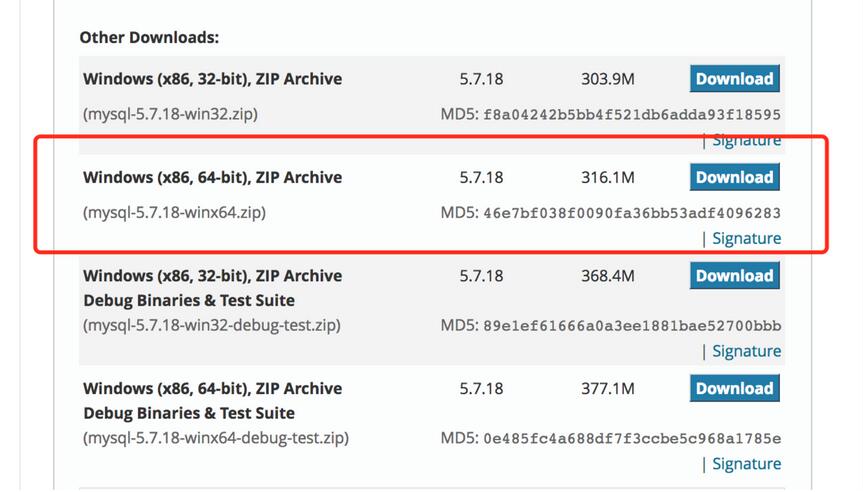
2、安装mysql
压缩包相当于免安装文件,要想使用它只需要配置相关的参数,再通过通过服务来启动数据库服务就可以了。
2.1 把压缩包解压到你喜欢的位置
本示例解压到:D:\software\mysql-5.7.18-winx64 文件夹下
2.2 创建my.ini文件
mysql-5.7.18-winx64根目录中创建my.ini文件添加以下内容:
|
1
2
3
4
5
6
7
|
[mysqld]# set basedir to your installation pathbasedir=D:\\software\\mysql-5.7.18-winx64# set datadir to the location of your data directorydatadir=D:\\software\\mysql-5.7.18-winx64\\dataport = 3306max_allowed_packet = 32M |
注意,basedir和datadir是必须要配置的,basedir就是你解压的目录
2.3 配置环境变量
添加一个名叫 MYSQL_HOME 的变量。
修改Path变量,在末尾添加 %MYSQL_HOME%\bin
2.4 初始化数据库文件
1、以管理员身份运行cmd,进入mysql的bin目录。
2、初始化数据库文件
|
1
|
mysqld --initialize |
初始化成功后,会在datadir目录下生成一些文件,其中,xxx.err(xxx是你电脑用户的名称)文件里说明了root账户的临时密码。例子:<r8j*Qrh)jdp就是root账户的临时密码
|
1
|
2017-05-17T10:31:54.235041Z 1 [Note] A temporary password is generated for root@localhost: <r8j*Qrh)jdp |
2.5 注册mysql服务
|
1
|
mysqld -install MySQL |
2.6 启动mysql服务
|
1
|
net start MySQL |
3、修改root密码
使用root账号登录
|
1
|
mysql -u root -p <r8j*Qrh)jdp |
修改root密码
|
1
|
ALTER USER 'root'@'localhost' IDENTIFIED BY 'new_password'; |
4、安装日志
|
1
2
3
4
5
6
7
8
9
10
11
12
13
14
15
16
17
18
19
20
21
22
23
24
25
26
27
28
29
30
31
|
Microsoft Windows [版本 6.3.9600](c) 2013 Microsoft Corporation。保留所有权利。D:\software\mysql-5.7.18-winx64\bin>mysqld --initializeD:\software\mysql-5.7.18-winx64\bin>D:\software\mysql-5.7.18-winx64\bin>mysqld -install MySQLD:\software\mysql-5.7.18-winx64\bin>net start MySQLMySQL 服务正在启动 ....MySQL 服务已经启动成功。D:\software\mysql-5.7.18-winx64\bin>mysql -uroot -pEnter password: ************Welcome to the MySQL monitor. Commands end with ; or \g.Your MySQL connection id is 3Server version: 5.7.18Copyright (c) 2000, 2017, Oracle and/or its affiliates. All rights reserved.Oracle is a registered trademark of Oracle Corporation and/or itsaffiliates. Other names may be trademarks of their respectiveowners.Type 'help;' or '\h' for help. Type '\c' to clear the current input statement.mysql> ALTER USER 'root'@'localhost' IDENTIFIED BY 'root';Query OK, 0 rows affected (0.00 sec)mysql> exitBye |
1、mysql -u root -p 登录。
2、set password = password('密码'); 修改密码,可以和上次一样。
3、设置密码永不过期(可选)。
4、flush privileges。刷新。




 浙公网安备 33010602011771号
浙公网安备 33010602011771号